Quando si personalizzano le balaustre di una ringhiera, è possibile specificare impostazioni di progettazione per montanti iniziali, angolari e finali.
- In una vista di pianta, selezionare una ringhiera.
- Nella tavolozza Proprietà, fare clic su
 Modifica tipo.
Nota: Le modifiche apportate alle proprietà del tipo hanno effetto su tutte le ringhiere di tale tipo presenti nel progetto. Per creare un nuovo tipo di ringhiera, fare clic su Duplica.
Modifica tipo.
Nota: Le modifiche apportate alle proprietà del tipo hanno effetto su tutte le ringhiere di tale tipo presenti nel progetto. Per creare un nuovo tipo di ringhiera, fare clic su Duplica. - Nella finestra di dialogo Proprietà del tipo, scegliere Modifica per Posizionamento balaustre.
- Nella finestra di dialogo Modifica posizionamento balaustra, in Montanti, specificare una famiglia per i montanti iniziali, angolari e finali.
Selezionare Nessuno se non si desidera visualizzare montanti alle estremità iniziali, finali o angolari della ringhiera.
Per default, le famiglie di balaustre vengono tagliate in modo che non intersechino i correnti, come illustrato nell'immagine seguente. Tale impostazione potrebbe non essere indicata per i montanti. Per impostare l'intersezione dei montanti con i correnti, fare clic con il pulsante destro del mouse sulla famiglia desiderata nel Browser di progetto e scegliere Proprietà. Selezionare la proprietà Montante.
- Specificare una base e una parte superiore per ogni montante.
- Facoltativamente, immettere i valori per Offset base, Offset superiore, Spazio e Offset per ciascuno.
Impostazione di Modifica posizionamento balaustra Esempio  Superiore definisce la parte superiore della balaustra. Viene utilizzata come punto di riferimento per un offset.
Superiore definisce la parte superiore della balaustra. Viene utilizzata come punto di riferimento per un offset.
 Base definisce la parte inferiore della balaustra. Viene utilizzata come punto di riferimento per un offset.
Base definisce la parte inferiore della balaustra. Viene utilizzata come punto di riferimento per un offset.
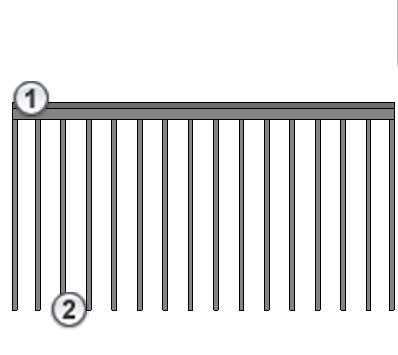
Offset superiore determina la distanza alla quale la balaustra viene scostata rispetto alla base.
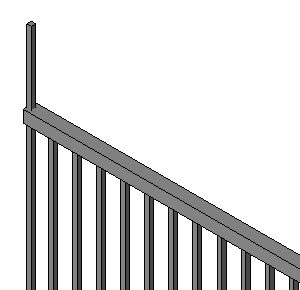
Offset base determina la distanza alla quale la balaustra viene scostata rispetto alla base. 
Il valore Spazio determina la distanza tra il montante iniziale e quello finale.
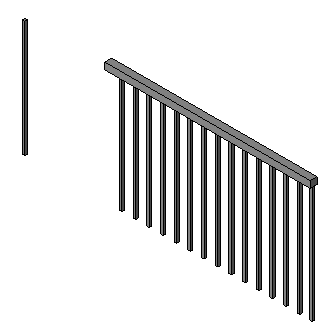
Il valore Offset determina la distanza alla quale viene rimossa una balaustra dalla geometria della ringhiera. È possibile utilizzare valori positivi e negativi.

- Selezionare l'ubicazione dei montanti ad angolo, come indicato di seguito:
Se... Procedere come segue... Si desidera posizionare un montante ad angolo alla fine di ogni segmento della ringhiera Selezionare A fine di ogni segmento. Si desidera posizionare un montante ad angolo nel punto in cui un segmento di ringhiera cambia direzione ad un angolo maggiore rispetto ad un determinato valore Selezionare Angoli maggiori di e immettere un valore per Angolo. Se il cambio di direzione della ringhiera avviene ad un angolo maggiore del valore specificato, nel punto in cui avviene il cambio di direzione viene posizionato un montante. In genere, questo valore viene impostato su 0. Gli angoli di questo tipo vengono misurati nella vista di pianta. Le interruzioni della ringhiera in punti diversi dai punti di cambio di direzione non vengono prese in considerazione. Non si vuole posizionare alcun montante indipendentemente dal fatto che si verifichino delle separazioni o dei cambi di direzione della ringhiera Selezionare Mai. - Fare clic su Applica per visualizzare le modifiche apportate nel modello.
- Fare clic su OK.